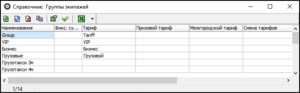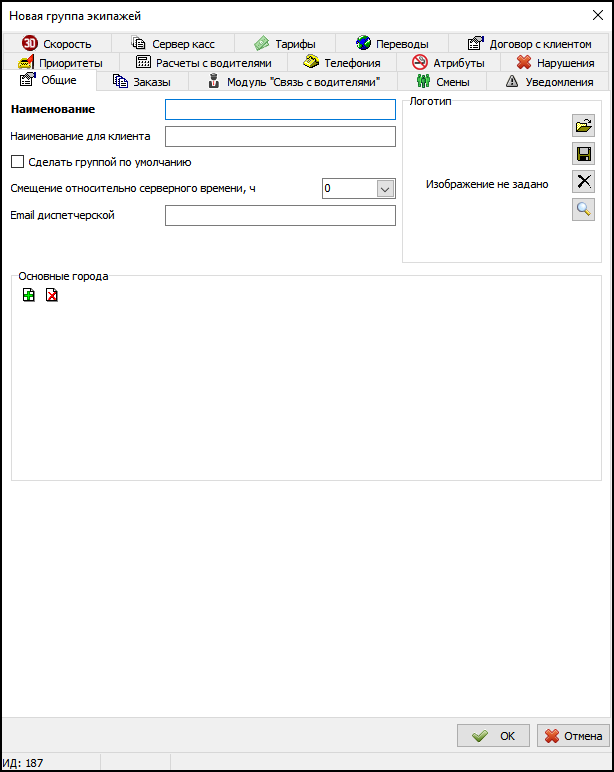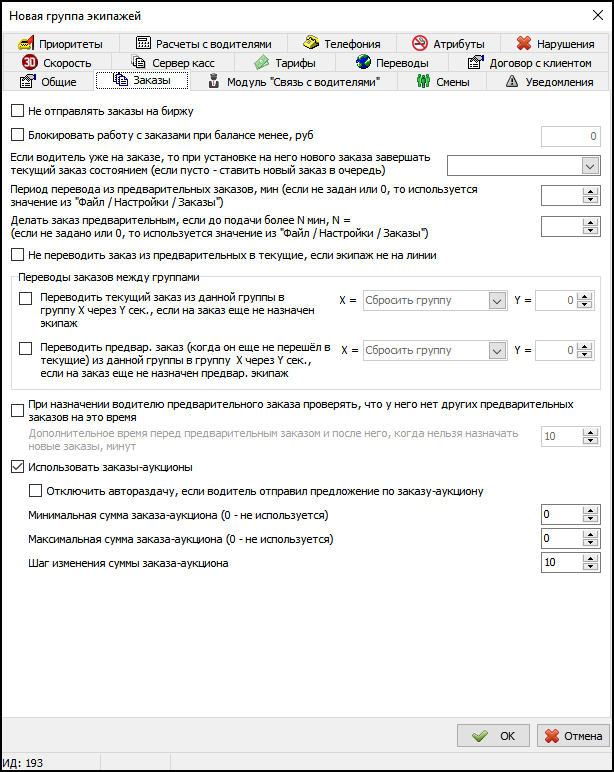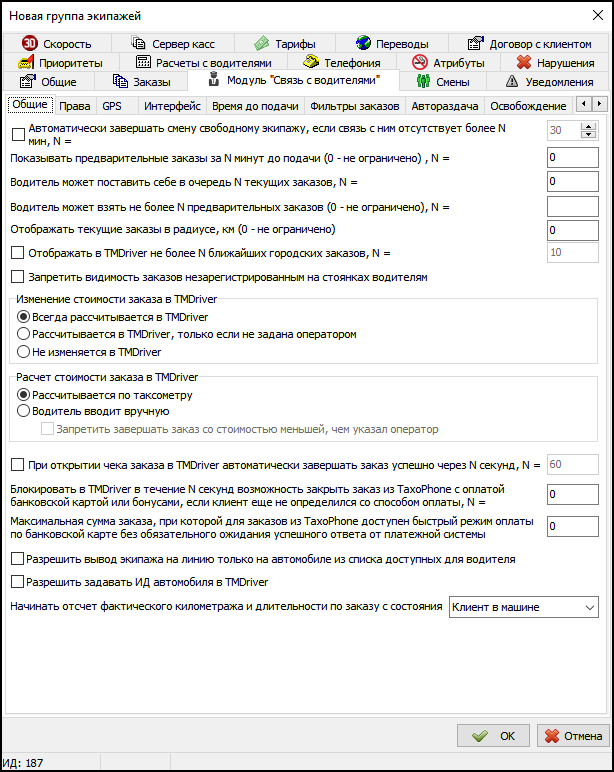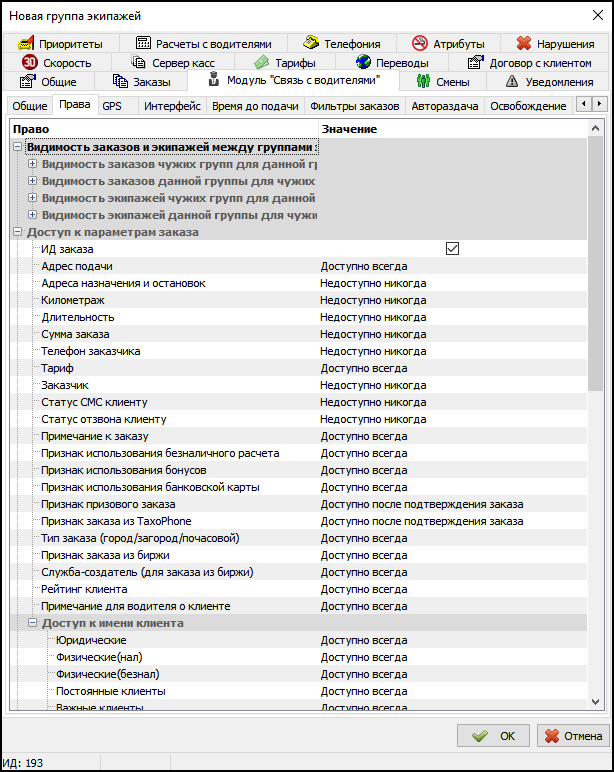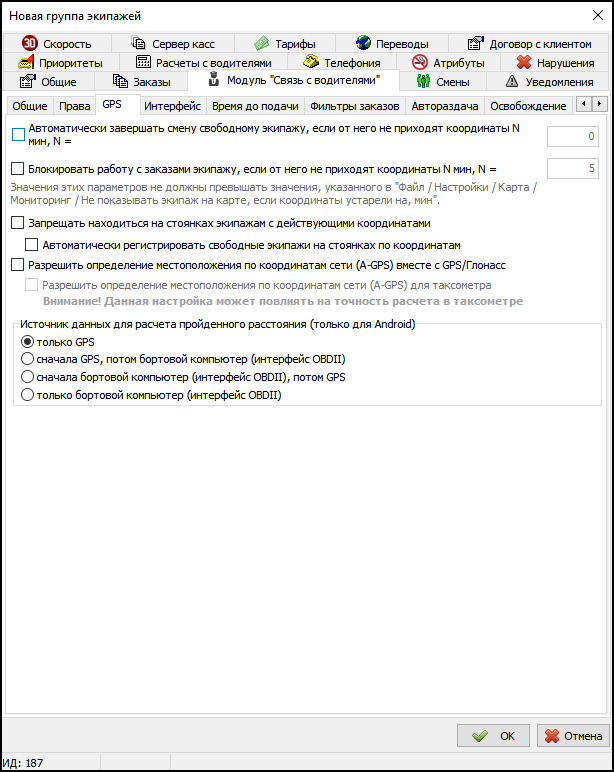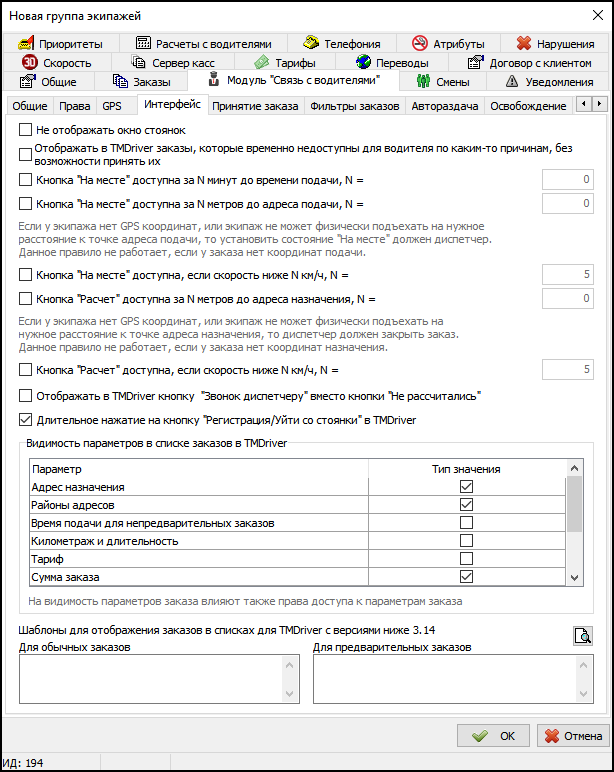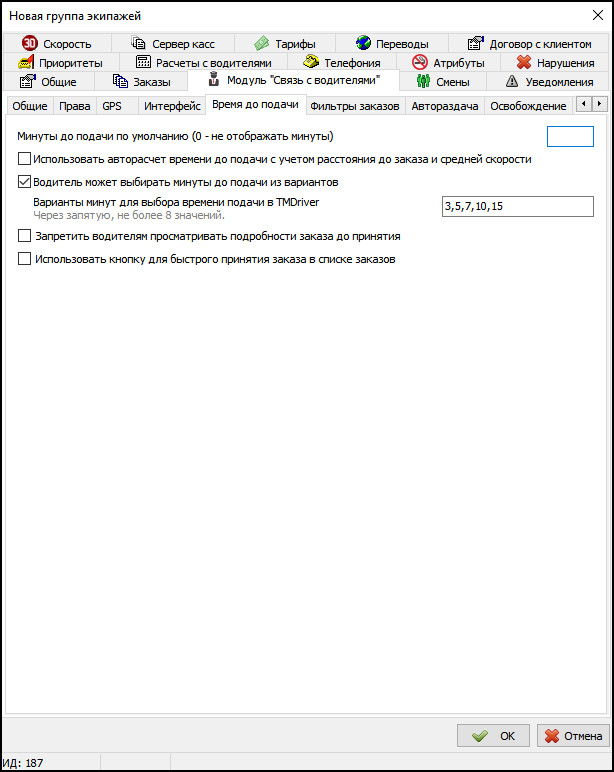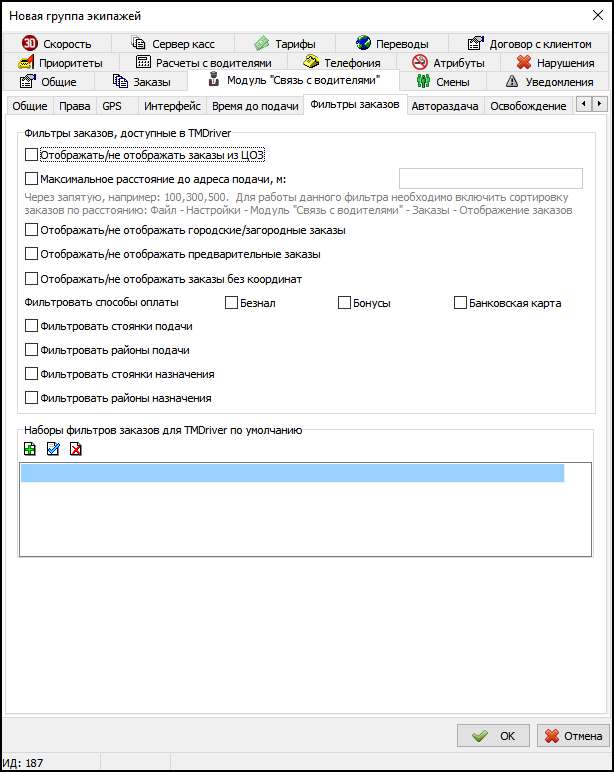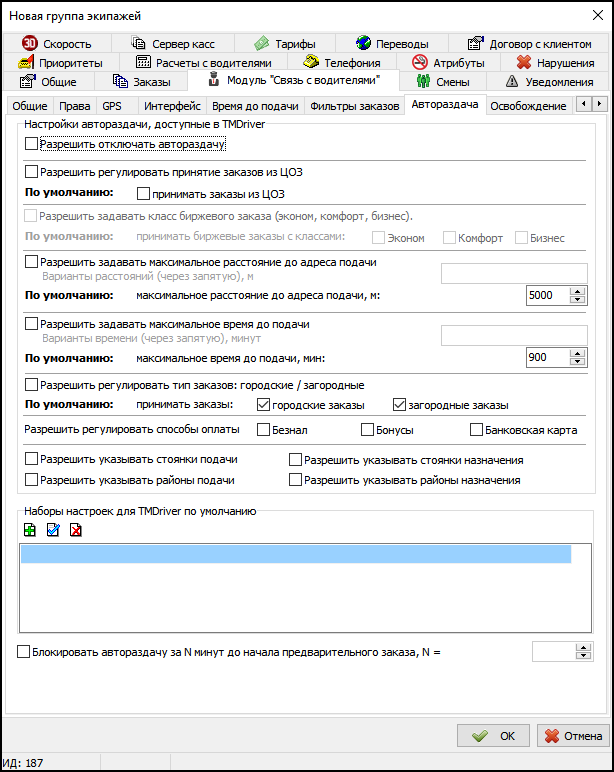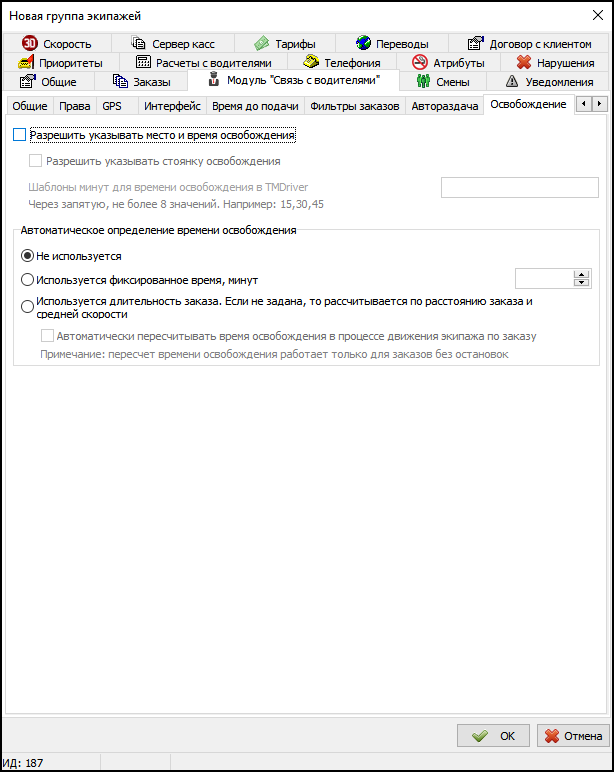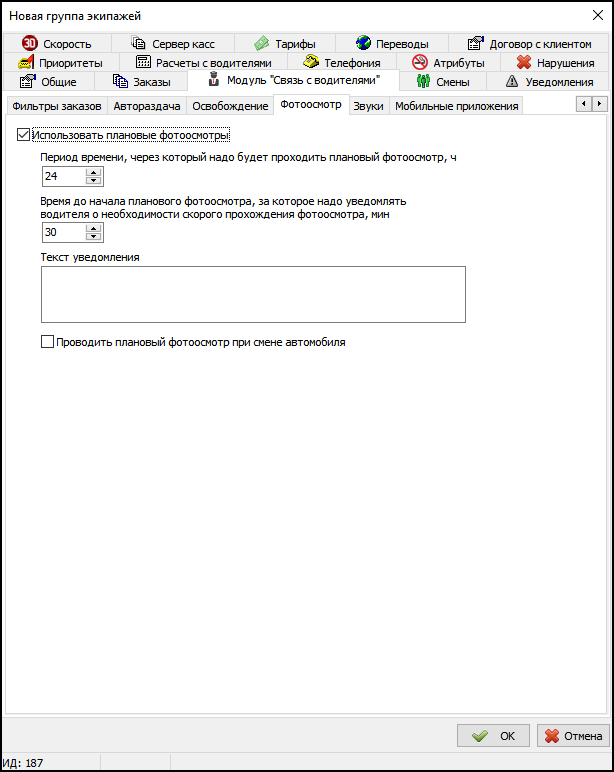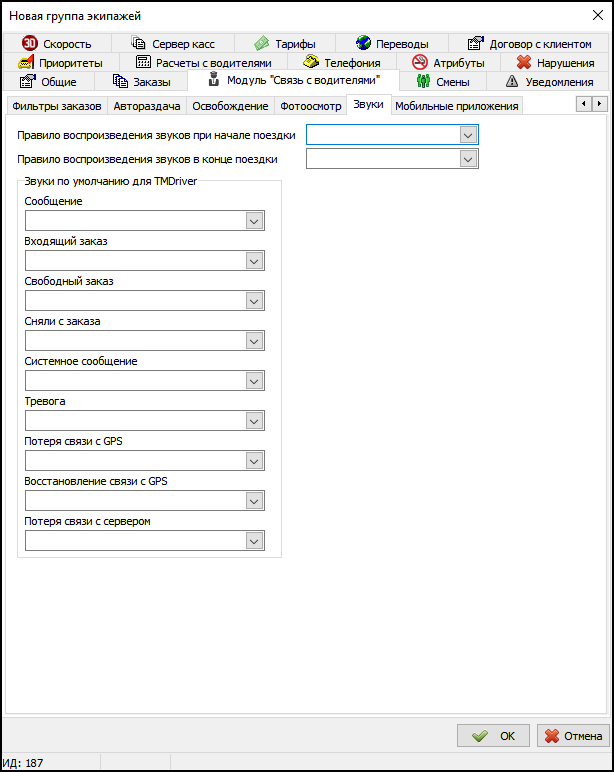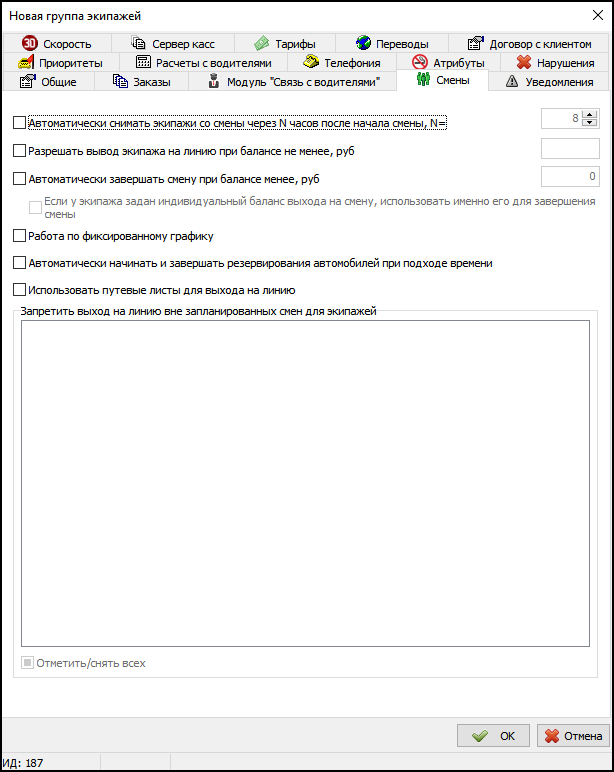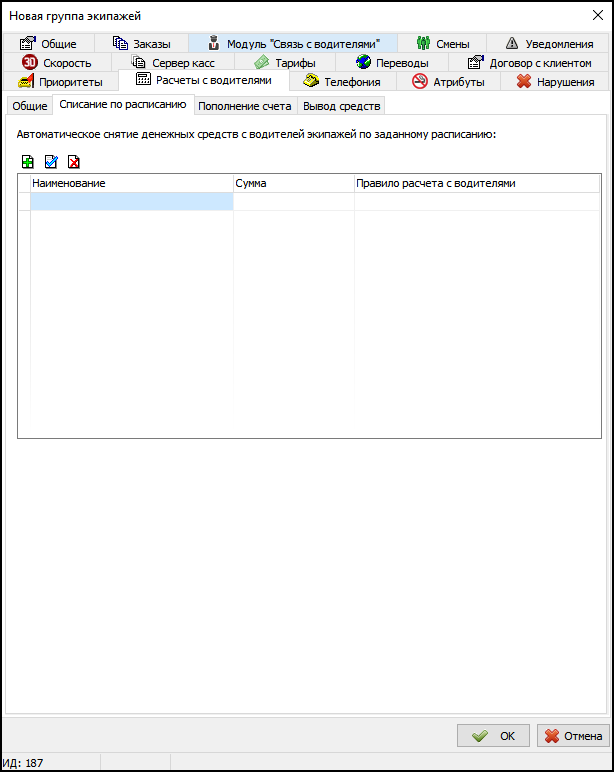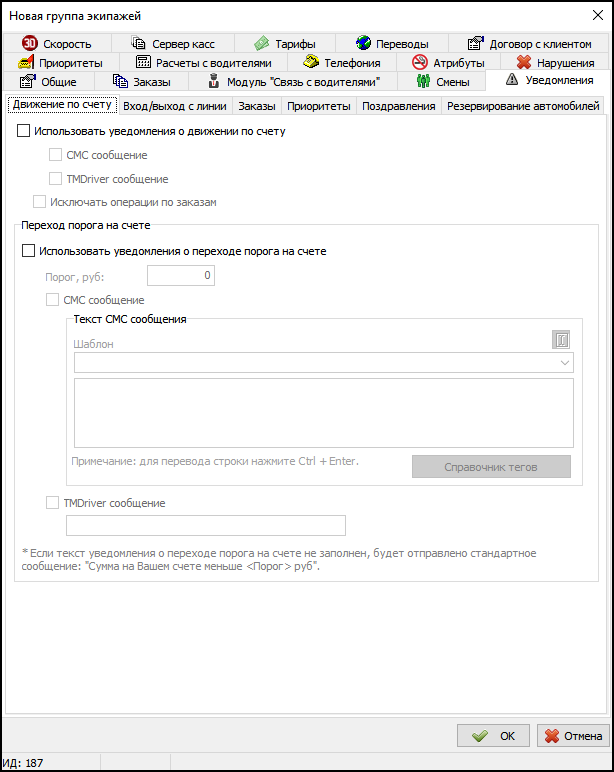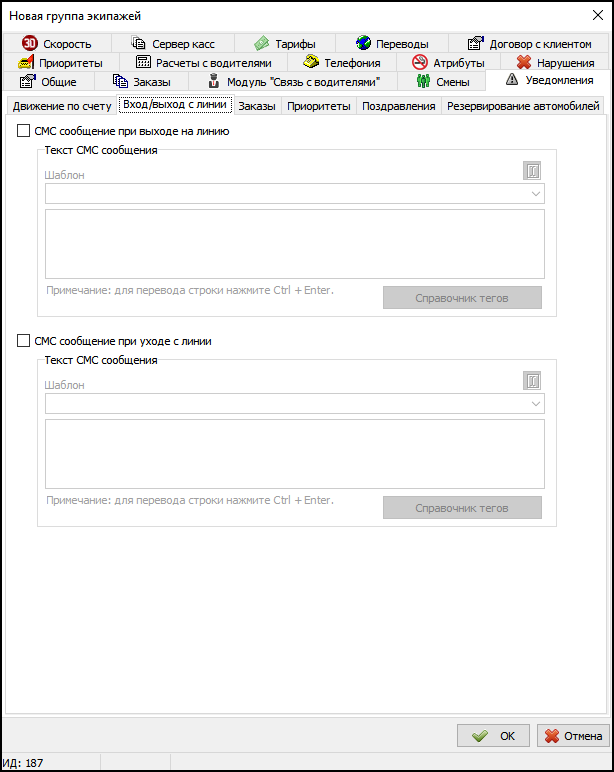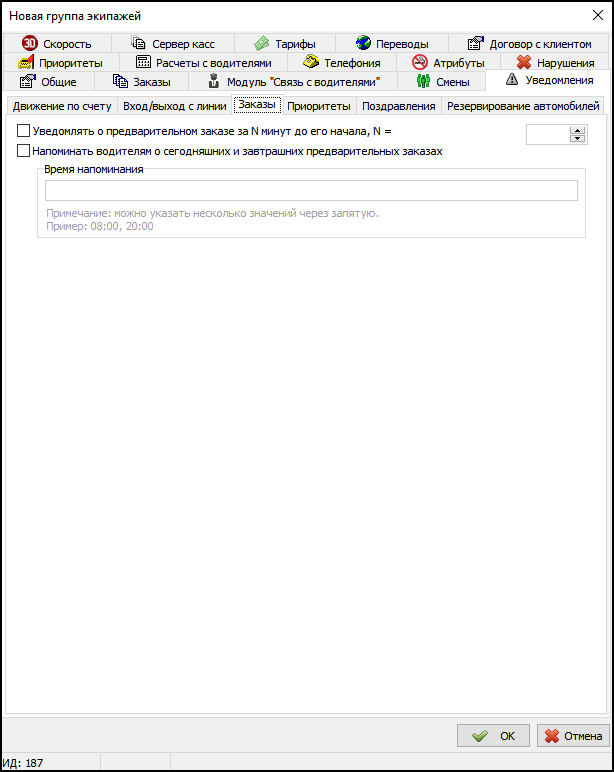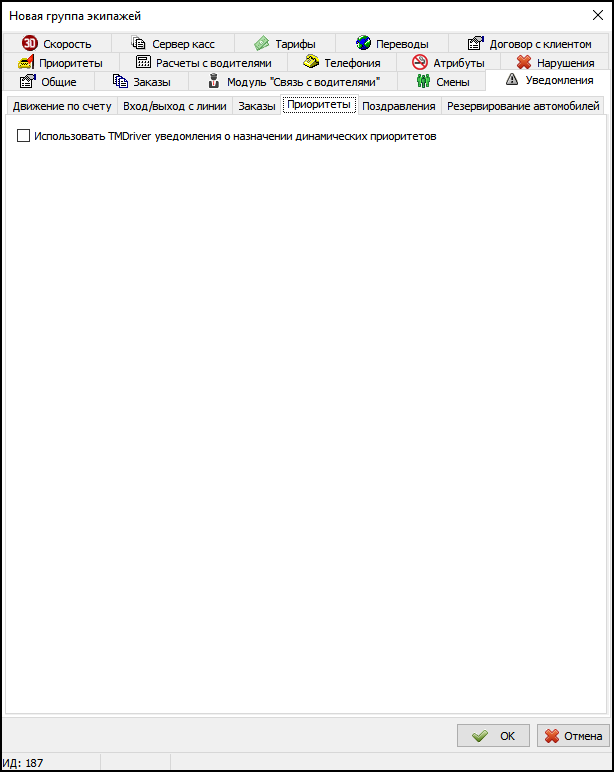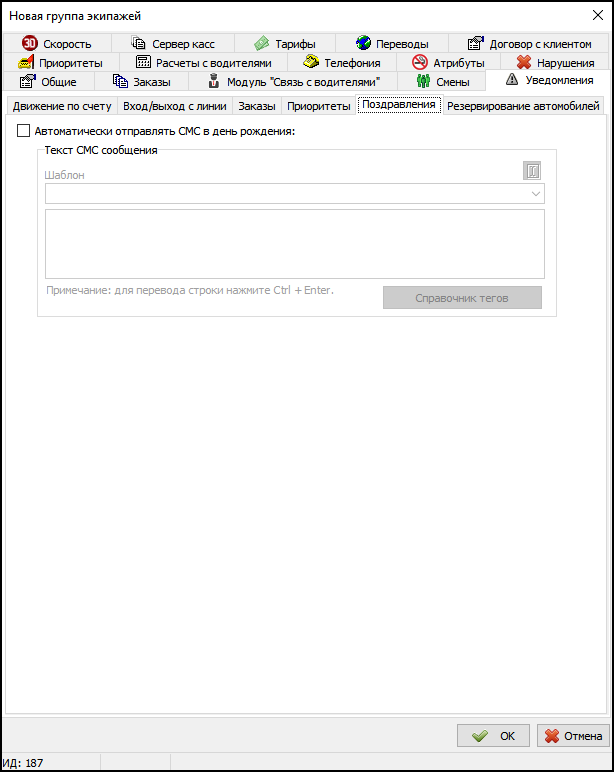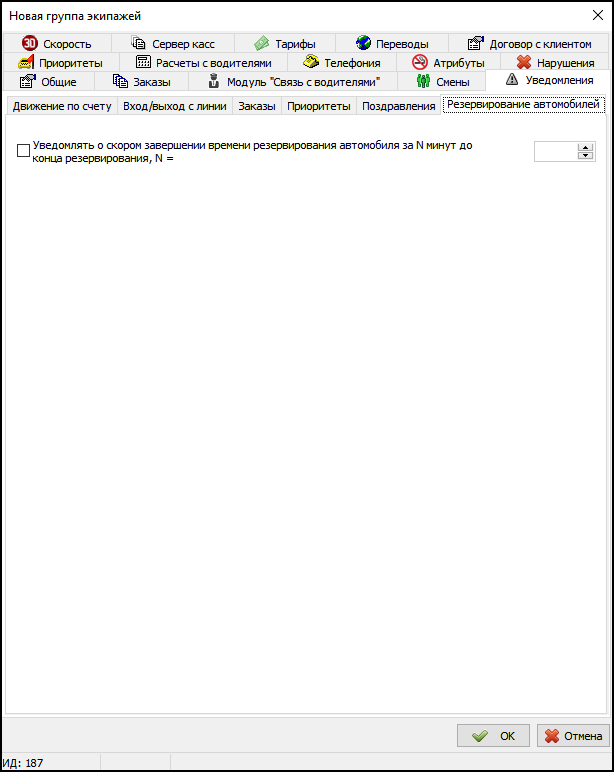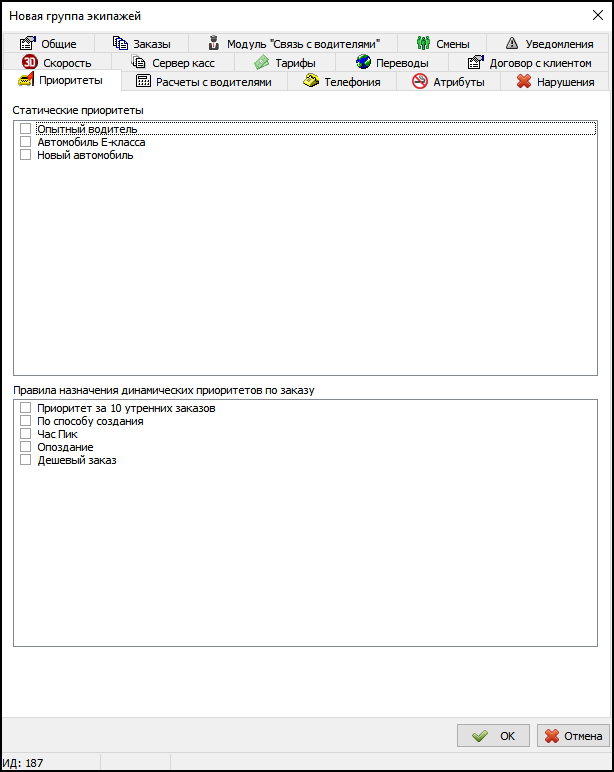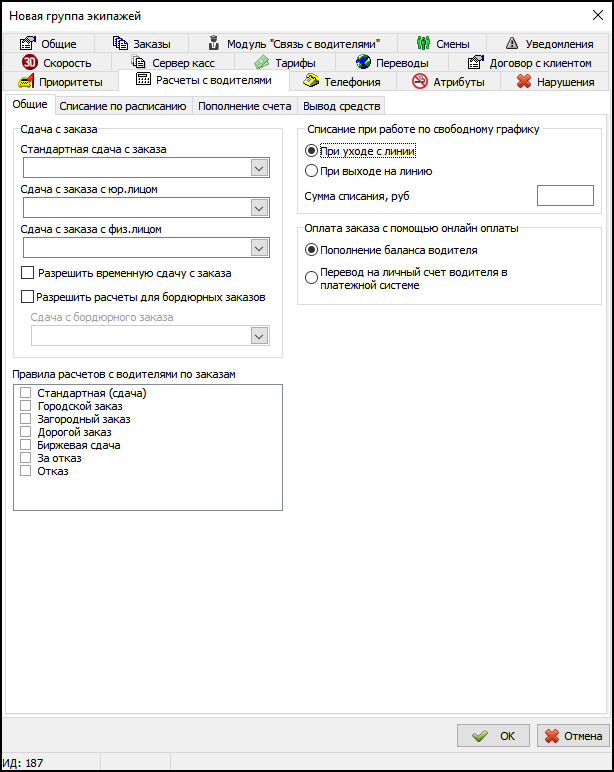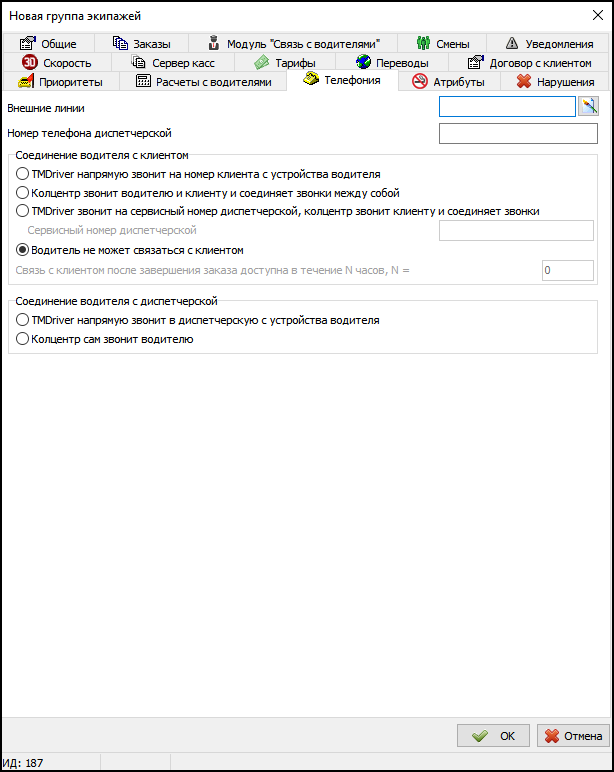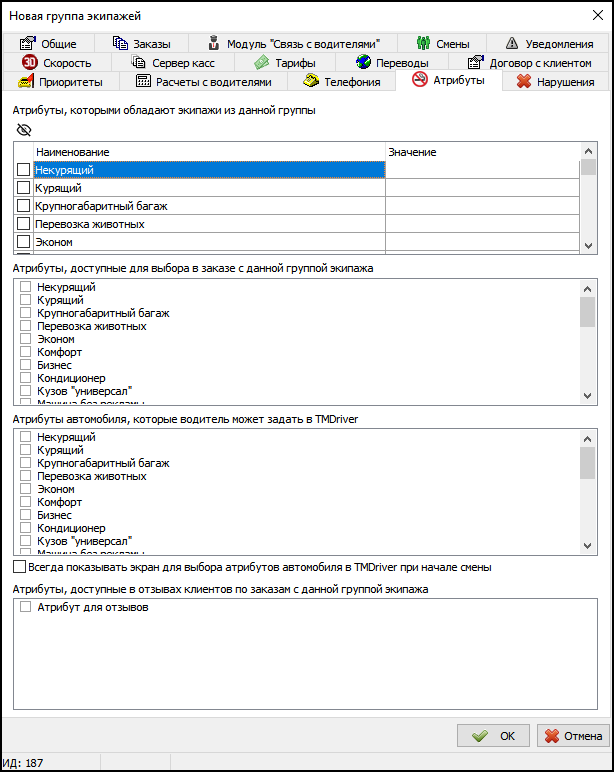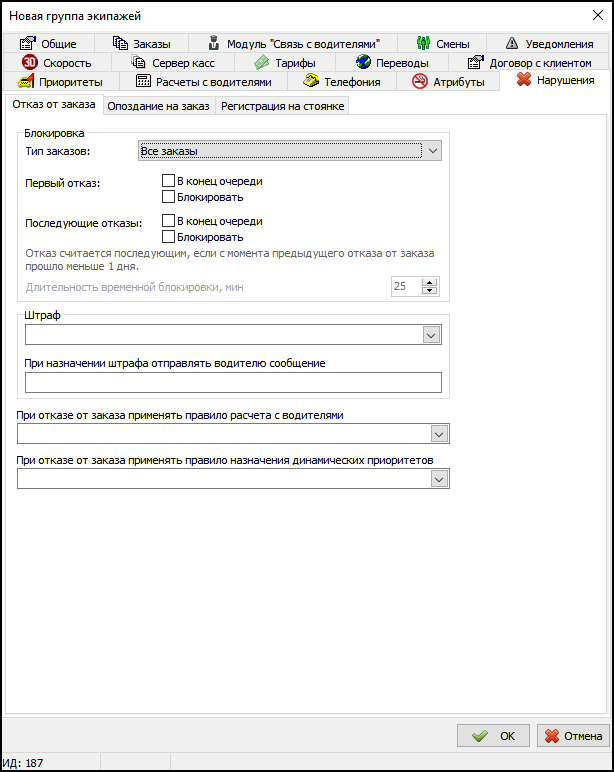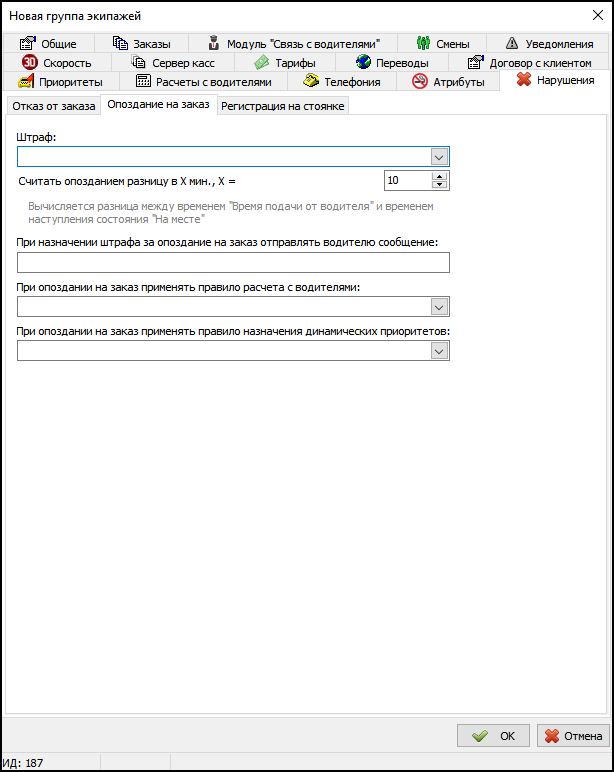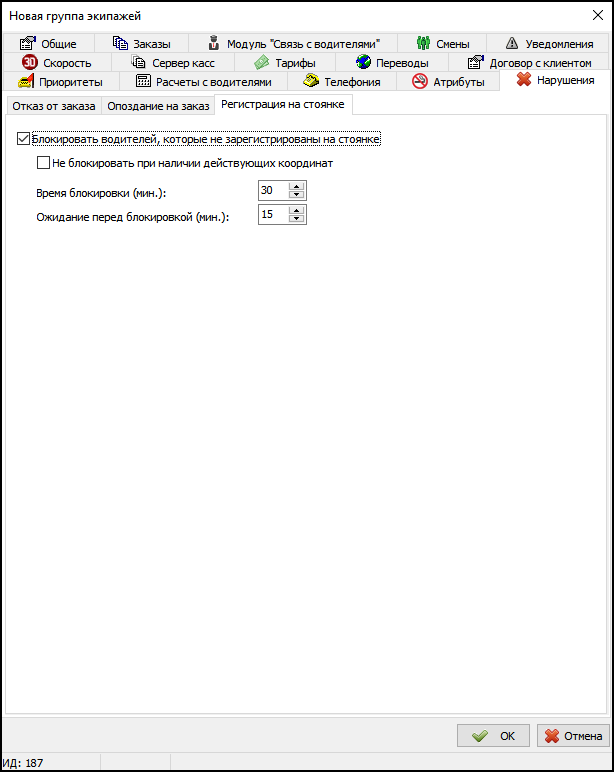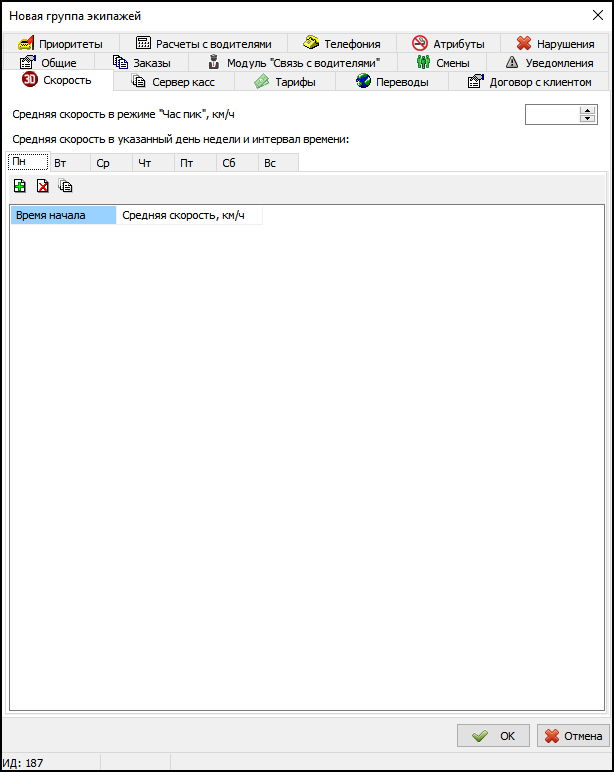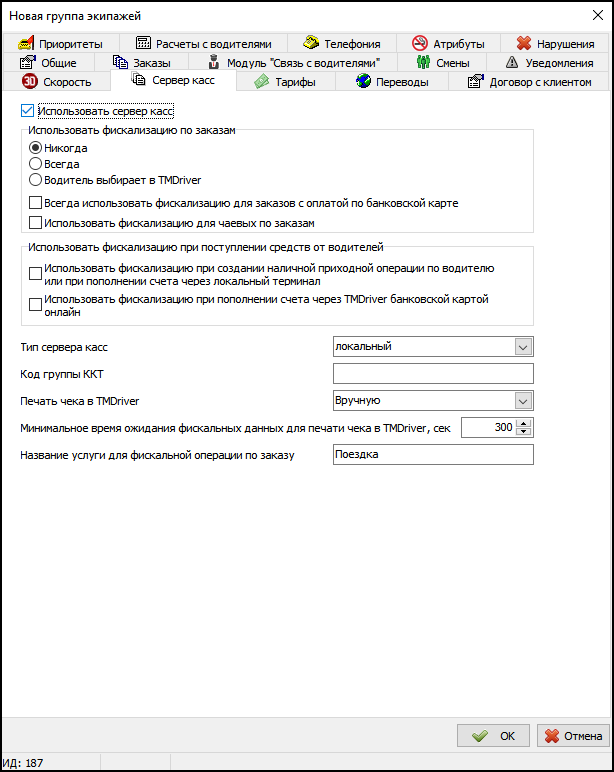Справочник «Группы экипажей» — различия между версиями
(→Дополнительные материалы в блоге Такси-Мастер) |
|||
| Строка 31: | Строка 31: | ||
# В поле {{field|Логотип}} можно задать логотип группы экипажей. Данный логотип будет отображаться на табличке для встречи (Файл - Настройки - Заказы - Атрибут "Табличка для встречи"), которая формируется из текста атрибута "Табличка для встречи" (текст вводится клиентом в приложении) и из логотипа группы экипажей, если не задан логотип клиента. Существует ограничение: размер файла должен быть не более 5 МБ. | # В поле {{field|Логотип}} можно задать логотип группы экипажей. Данный логотип будет отображаться на табличке для встречи (Файл - Настройки - Заказы - Атрибут "Табличка для встречи"), которая формируется из текста атрибута "Табличка для встречи" (текст вводится клиентом в приложении) и из логотипа группы экипажей, если не задан логотип клиента. Существует ограничение: размер файла должен быть не более 5 МБ. | ||
# {{fieldset|Тарифы на поездки}} | # {{fieldset|Тарифы на поездки}} | ||
| − | ## {{field|Основной}} - тариф на обычные заказы, который будет автоматически добавляться в [[Карточка заказа | + | ## {{field|Основной}} - тариф на обычные заказы, который будет автоматически добавляться в [[Карточка заказа|карточку заказа]] (поле {{field|Тариф}}) при выборе экипажа, входящего в данную группу. |
| − | ## {{field|Призовой}} - [[Справочник «Тарифы»|тариф]] на [[Призовой заказ|призовые заказы]] , который будет автоматически добавляться в [[Карточка заказа | + | ## {{field|Призовой}} - [[Справочник «Тарифы»|тариф]] на [[Призовой заказ|призовые заказы]] , который будет автоматически добавляться в [[Карточка заказа|карточку заказа]] (поле {{field|Тариф}}) при выборе экипажа, входящего в данную группу. |
## {{field|Смена тарифов}} - [[Справочник «Смены тарифов»|смена тарифов]], которая будет действовать на обычные и бордюрные заказы. | ## {{field|Смена тарифов}} - [[Справочник «Смены тарифов»|смена тарифов]], которая будет действовать на обычные и бордюрные заказы. | ||
## {{field|Межгородской}} - [[межгородской тариф]]. | ## {{field|Межгородской}} - [[межгородской тариф]]. | ||
Версия 14:15, 26 января 2021
Справочник «Группы экипажей» — справочник, в котором хранятся группы экипажей (справочник "Экипажи").
https://is.gd/Kr6u6O
Содержание
- 1 Зависимости
- 2 Добавление новой группы экипажей
- 3 Экспорт данных
- 4 Дополнительные материалы в блоге Такси-Мастер
Зависимости

Информация из данного справочника используется в:
Этот справочник использует информацию из:
- справочника "Тарифы".
- справочника "Правила расчетов с водителями".
- параметров Такси-Мастер: Файл - Настройки - Модуль "Связь с водителями".
Добавление новой группы экипажей
Чтобы добавить новую группу экипажей, необходимо нажать кнопку Добавить или клавишу Insert. Откроется карточка группы экипажей.
После чего нужно заполнить карточку группы экипажей.
Общие
Поля, обязательные для заполнения, будут выделены жирным шрифтом.
- В поле Наименование указывается название группы экипажей. Например, "Легковые автомобили". Это единственное поле, обязательное для заполнения.
-
 Сделать группой по умолчанию устанавливается, чтобы данная группа экипажей использовалась по умолчанию. При этом все новые заказы будут создаваться сразу с привязкой к данной группе.
Сделать группой по умолчанию устанавливается, чтобы данная группа экипажей использовалась по умолчанию. При этом все новые заказы будут создаваться сразу с привязкой к данной группе. - В поле Смещение относительно серверного времени указывается на сколько часов отличается время в городе работы данной группы экипажей от серверного, если это необходимо.
- В поле E-mail диспетчерской указывается электронная почта диспетчерской, на которую будет происходить E-mail информирование.
- В поле Логотип можно задать логотип группы экипажей. Данный логотип будет отображаться на табличке для встречи (Файл - Настройки - Заказы - Атрибут "Табличка для встречи"), которая формируется из текста атрибута "Табличка для встречи" (текст вводится клиентом в приложении) и из логотипа группы экипажей, если не задан логотип клиента. Существует ограничение: размер файла должен быть не более 5 МБ.
- Тарифы на поездки
- Основной - тариф на обычные заказы, который будет автоматически добавляться в карточку заказа (поле Тариф) при выборе экипажа, входящего в данную группу.
- Призовой - тариф на призовые заказы , который будет автоматически добавляться в карточку заказа (поле Тариф) при выборе экипажа, входящего в данную группу.
- Смена тарифов - смена тарифов, которая будет действовать на обычные и бордюрные заказы.
- Межгородской - межгородской тариф.
- В поле Основные города указываются города, из которых будут доступны улицы в карточке заказа, если выбрана данная группа экипажей.
Заказы
На данной вкладке находятся параметры по работе с заказами для данной группы экипажей.
-
 Не отправлять заказы на биржу устанавливается, чтобы заказы данной группы не отправлялись в ЦОЗ.
Не отправлять заказы на биржу устанавливается, чтобы заказы данной группы не отправлялись в ЦОЗ. -
 Блокировать работу с заказами при балансе менее устанавливается, чтобы в TMDriver появлялось уведомление о блокировке, когда у водителя недостаточно средств на счете.
Блокировать работу с заказами при балансе менее устанавливается, чтобы в TMDriver появлялось уведомление о блокировке, когда у водителя недостаточно средств на счете. - В выпадающем списке Если водитель уже на заказе, то при установке на него нового заказа завершать текущий заказ состоянием (если пусто - ставить новый заказ в очередь) выбирается нужное состояние заказа.
- В поле Период перевода из предварительных заказов указывается время в минутах, за которое заказы для данной группы экипажей будут переводиться из предварительных в текущие.
-
 Не переводить заказ из предварительных в текущие, если экипаж не на линии - запрещает переходить предварительным заказам в текущие, если назначенный предварительный экипаж не на линии.
Не переводить заказ из предварительных в текущие, если экипаж не на линии - запрещает переходить предварительным заказам в текущие, если назначенный предварительный экипаж не на линии. -
 Переводить текущий заказ из данной группы в группу, если на заказ еще не назначен экипаж устанавливается, если необходимо настроить перераспределение заказа на другую группу, на случай, когда ни один экипаж из текущей группы не может принять заказ.Из выпадающего списка выбирается новая группа, а в поле указывается количество времени, через которое данное действие произойдет.
Переводить текущий заказ из данной группы в группу, если на заказ еще не назначен экипаж устанавливается, если необходимо настроить перераспределение заказа на другую группу, на случай, когда ни один экипаж из текущей группы не может принять заказ.Из выпадающего списка выбирается новая группа, а в поле указывается количество времени, через которое данное действие произойдет. -
 Переводить предвар. заказ (когда он еще не перешел в текущие) из данной группы в группу действует аналогично предыдущей настройке, только для предварительных заказов.
Переводить предвар. заказ (когда он еще не перешел в текущие) из данной группы в группу действует аналогично предыдущей настройке, только для предварительных заказов. - Если включена настройка
 При назначении водителю предварительного заказа проверять, что у него нет других заказов на это время, то:
При назначении водителю предварительного заказа проверять, что у него нет других заказов на это время, то:
- При назначении через ТМ предварительного заказа на водителя, у которого уже есть заказ совпадающий по времени с назначаемым, оператору выйдет предупреждение "На водителя уже назначен предварительный заказ на данное время. Назначить второй заказ?".
- Сам водитель через ТМД не сможет взять предварительный заказ, если у него уже есть заказ на это время.
- В поле Дополнительное время перед предварительным заказов и после него, когда нельзя назначать заказы указывается время в минутах до начала предварительного заказа и после его завершения, когда работает настройка "При назначении водителю предварительного заказа проверять, что у него нет других заказов на это время".
Модуль "Связь с водителями"
На вкладке Модуль "Связь с водителями" находятся параметры доступа к заказам для водителей с TMDriver, экипажи которых входят в данную группу.
Общие
На данной вкладке находятся общие параметры для водителей с TMDriver.
Права
На вкладке Права можно настроить видимость информации о заказе, видимость самих заказов, доступ водителей к таким функциям, как отправка сообщений другим водителям, регистрация на стоянке и снятие со стоянки, а также начало и завершение смены.
Также на данной вкладке можно настроить Видимость заказов и экипажей между группами экипажей. Группа прав Видимость заказов и экипажей между группами экипажей содержит 4 вложенные группы прав:
- Видимость заказов чужих групп для данной группы;
- Видимость заказов данной группы для чужих групп;
- Видимость экипажей чужих групп для данной группы;
- Видимость экипажей данной группы для чужих групп. В данном пункте можно также регулировать видимость на стоянках экипажей своей собственной группы, установив флажок напротив этой группы, чтобы экипажи из собственной группы были видны в TMDriver, иначе - они будут не видны.
Если необходимо разрешить группе А видеть заказы группы Б, то можно сделать это двумя способами:
- открыть карточку редактирования группы А и в "Видимость заказов чужих групп для данной группы" установить флажок для группы Б.
- открыть карточку редактирования группы Б и в "Видимость заказов данной группы для чужих групп" установить флажок для группы А.
GPS
На вкладке GPS можно настроить опции связанные с координатами.
Интерфейс
На вкладке Интерфейс можно настроить интерфейс приложения TMDriver.
Время до подачи
На вкладке Время до подачи можно настроить выбор времени до подачи.
Фильтры заказов
На вкладке Фильтры заказов можно настроить фильтры заказов доступные в TMDriver, а также добавлять/редактировать/удалять наборы фильтров заказов для водителей.
Автораздача
На вкладке Автораздача можно позволить водителям самим влиять на то, какие заказы будут назначаться на них системой автоподбора. (Подробное описание тут)
Освобождение
На вкладке Освобождение можно задать настройки времени освобождения.
Фотоосмотр
На вкладке Фотоосмотр можно задать использование плановых фотоосмотров, а также их периодичность и уведомления.
Звуки
На вкладке Звуки можно централизованно настроить системные звуки для TMDriver, задав для каждого события TMDriver определенный звук из справочника звуков.
А также в полях Правило воспроизведения звуков при начале поездки и Правило воспроизведения звуков в конце поездки из списка можно выбрать последовательности звуков при начале/окончании работы таксометра.
В TMDriver тоже есть возможность задавать персональные звуки в настройках TMDriver.
Схема воспроизведения звуков в TMDriver:
- если данный звук задан локально в TMDriver, то проигрывается он;
- иначе, если данный звук задан в Такси-Мастер по справочнику звуков, то проигрывается он;
- иначе проигрывается стандартный звук, зашитый в TMDriver.
Смены
На вкладке Смены можно установить запрет выхода на смену и другие настройки по времени работы экипажей, также включить работу по фиксированному графику или автоматическое начало/завершение резервирований.
Снятие средств
На вкладке Снятие средств можно указать параметры расписания снятия средств с водителей экипажей, включенных в данную группу.
Чтобы задать расписание, нужно нажать на кнопку Добавить. Можно добавить несколько правил.
Уведомления
На вкладке Уведомления находятся настройки уведомлений водителей о тех или иных событиях.
Движение по счету
В данной вкладке можно настроить уведомления о движении по счету для водителей этой группы экипажей. Чтобы не беспокоить водителя слишком часто, есть возможность исключать операции по заказам. А также можно настроить уведомления о переходе порога на счете для водителей, указав величину порога.В данной вкладке можно настроить уведомления о движении по счету для водителей этой группы экипажей. Чтобы не беспокоить водителя слишком часто, есть возможность исключать операции по заказам. А также можно настроить уведомления о переходе порога на счете для водителей, указав величину порога.
Вход/Выход с линии
В данной вкладке можно настроить СМС уведомления при входе и выходе с линии водителя.
Заказы
В данной вкладке можно задать время уведомления о предварительном заказе для данной группы экипажей. А также можно установить напоминания о сегодняшних и завтрашних предварительных заказах.
Приоритеты
В данной вкладке можно настроить уведомления для водителя о том, что на него назначен динамический приоритет.
Поздравления
В данной вкладке можно настроить СМС поздравления в день рождения для водителей этой группы экипажей.
Резервирование автомобилей
В данной вкладке можно включить уведомление о скором завершении резервирования автомобиля за N минут до конца резервирования.
Приоритеты
На вкладке Приоритеты данной группе экипажей можно назначить Статические приоритеты и Правила назначения динамических приоритетов по заказу.
Расчет с водителями
Во вкладке Расчет с водителями можно настроить опции расчетов с водителями (все опции действуют вместе):
- Стандартная сдача с заказа - сдача с заказа для экипажей, входящих в данную группу (см. справочник "Правила расчетов с водителями").
- Сдача с заказа с юр. лицом - сдача с заказов для всех заказов по юридическим лицам.
- Сдача с заказа с физ. лицом - сдача с заказов для всех заказов по физическим лицам.
-
 Разрешить временную сдачу с заказа.
Разрешить временную сдачу с заказа. -
 Разрешить для бордюрных заказов - разрешить сдачу для бордюрных заказов.
Разрешить для бордюрных заказов - разрешить сдачу для бордюрных заказов.
- Правила расчетов с водителями по заказам - правила расчетов, которые можно применять к данной группе экипажей.
- Оплата заказа с помощью онлайн оплаты - выбор куда будет поступать оплата онлайн заказов: на баланс водителя в ТМ или на личный счет в платежной системе.
- Списание при работе по свободному графику - выбор времени (При уходе с линии или При выходе на линию) и суммы списания.
-
 Можно пополнять баланс банковской картой с помощью кардридера - включить возможность пополнения баланса водителя с помощью кардридера, а также ниже можно установить комиссии при оплате.
Можно пополнять баланс банковской картой с помощью кардридера - включить возможность пополнения баланса водителя с помощью кардридера, а также ниже можно установить комиссии при оплате. -
 Можно пополнять баланс банковской картой с помощью онлайн оплаты - включить возможность пополнения баланса водителя с помощью сервиса PayMaster, а также ниже можно установить комиссии при оплате.
Можно пополнять баланс банковской картой с помощью онлайн оплаты - включить возможность пополнения баланса водителя с помощью сервиса PayMaster, а также ниже можно установить комиссии при оплате.
Телефония
Во вкладке Телефония содержаться следующие настройки:
- В поле Внешние линии нужно ввести код, указанный в поле "код" в Oktell, что позволит при звонке на эту внешнюю линию с кодом автоматически подставлять данную группу экипажей. Также можно выбрать цвет, которым будет выделен номер телефона в софтфоне у данной группы экипажей.
- В поле Номер телефона диспетчерской указывается номер диспетчерской, на который будет происходить информирование.
- В группе Соединение водителя с клиентом можно выбрать один из вариантов соединения, который будет использоваться при связи водителя с клиентом:
- TMDriver напрямую звонит на номер клиента с устройства водителя.
- Колцентр звонит водителю и клиенту и соединяет звонки между собой.
- TMDriver звонит на сервисный номер диспетчерской, колцентр звонит клиенту и соединяет звонки. Дополнительно необходимо указать сервисный номер телефона. Данный вариант работает только с новыми версиями TMDriverNew.
- Водитель не может связаться с клиентом.
- В группе Соединение водителя с диспетчерской можно выбрать один из вариантов соединения, который будет использоваться при попытке связи водителя с диспетчерской:
- TMDriver напрямую звонит в диспетчерскую с устройства водителя.
- Колцентр сам звонит водителю.
Атрибуты
Во вкладке Атрибуты можно указать какими параметрами обладает данная группа экипажей, а также какие параметры можно указать в карточке заказа, если выбрана эта группа.
На этой вкладке атрибуты отсортированы по порядковому номеру, который задается в настройках атрибута. В самом левом столбце флажками выбираются атрибуты, которыми обладает данная группа.
Для разных типов атрибутов значение может задаваться по-разному:
- флажок;
- поле для ввода числа;
- поле для ввода строки;
- выбор значения из списка.
Если у пользователя есть право видеть скрытые атрибуты (Справочники - Атрибуты - Просмотр и редактирование скрытых атрибутов), и существуют какие-то скрытые атрибуты, то появится специальная кнопка для включения отображения скрытых атрибутов ![]() (по умолчанию эта кнопка не нажата).
(по умолчанию эта кнопка не нажата).
Нарушения
Во вкладке Нарушения можно указать действия, которые будут применены к водителям, в случае каких-либо нарушений.
Отказ от заказа
- Из выпадающего списка в поле Тип заказов необходимо выбрать тип заказов отказ от которых будет приводить к блокировке.
- В поле Первый отказ можно выбрать действия, которые будут применены к водителю, который отказался от заказа в первый раз за день.
- В поле Последующие отказы можно выбрать действия, которые будут применены к водителю, который отказывается от заказа уже не первый раз за день.
- Длительность временной блокировки - поле для ввода продолжительности блокировки в минутах.
- Из выпадающего списка в поле Штраф можно выбрать тот тип штрафа, который будет назначаться водителю за отказ от заказа. Список штрафов изначально задается в справочнике «Штрафы».
- В поле При назначении штрафа отправлять водителю сообщение можно ввести текст сообщения, которое будет приходить водителю на TMDriver в том случае, если ему будет назначен штраф.
- Из выпадающего списка в поле При отказе от заказа применять правило расчета с водителями можно выбрать правило расчета, которое необходимо применять к водителям, в случае их отказа от заказа. Правила расчета необходимо задать в справочнике "Правила расчета с водителями".
- Из выпадающего списка в поле При отказе от заказа применять правило назначения динамических приоритетов можно выбрать правило назначения динамических приоритетов, которое будет применяться к водителям, в случае их отказа от заказа. Данные правила необходимо задать в справочнике "Правила назначения динамических приоритетов".
Опоздание на заказ
- Из выпадающего списка в поле Штраф можно выбрать тот тип штрафа, который будет назначаться водителю за опоздание на заказ. Список штрафов изначально задается в справочнике "Штрафы".
- В поле Считать опозданием разницу в Х мин, Х=... можно ввести разницу времени между двумя параметрами времени: "Время подачи водителя" и время наступления состояния "На месте", после истечения которой будет считаться, что водитель опоздал на заказ.
- В поле При назначении штрафа за опоздание на заказ отправлять водителю сообщение можно ввести текст сообщения, которое будет приходить водителю на TMDriver в том случае, если ему будет назначен штраф.
- Из выпадающего списка в поле При опоздании на заказ применять правило расчета с водителями можно выбрать правило расчета, которое необходимо применять к водителям, в случае их опоздания на заказ. Правила расчета необходимо задать в справочнике "Правила расчета с водителями".
- Из выпадающего списка в поле При опоздании на заказ применять правило назначения динамических приоритетов можно выбрать правило назначения динамических приоритетов, которое будет применяться к водителям, в случае их опоздания на заказ. Данные правила необходимо задать в справочнике "Правила назначения динамических приоритетов".
Регистрация на стоянке
- Можно установить флажок
 Блокировать водителей, которые не зарегистрированы на стоянке, чтобы автоматически производилась блокировка тех водителей, которые не осуществили регистрацию на стоянке.
Блокировать водителей, которые не зарегистрированы на стоянке, чтобы автоматически производилась блокировка тех водителей, которые не осуществили регистрацию на стоянке.
- Флажок
 Не блокировать при наличии действующих координат необходим, чтобы блокировка экипажа не производилась в ситуации, когда экипаж не зарегистрирован на стоянке, однако имеет действующие координаты.
Не блокировать при наличии действующих координат необходим, чтобы блокировка экипажа не производилась в ситуации, когда экипаж не зарегистрирован на стоянке, однако имеет действующие координаты.
- В поле Время блокировки (мин) можно указать количество минут, в течение которых экипаж будет заблокирован.
- В поле Ожидание перед блокировкой (мин) можно указать количество минут, по истечению которых экипаж будет заблокирован.
- Флажок
Скорость
Во вкладке Скорость можно указать среднюю скорость движения по городу для каждой группы экипажей в час пик или в конкретное время суток для определенного дня недели.
Сервер касс
Во вкладке Сервер касс можно настроить взаимодействие группы экипажей и сервера касс.
- Использовать фискализацию - задается, в каких случаях используется фискализация для данной группы экипажей, т.е. в каких случаях будут проводиться фискальные операции через локальный или облачный сервер касс.
- Никогда.
- Всегда.
- Водитель выбирает в TMDriver. При завершении заказа на экране с калькуляцией по заказу будет отображаться флажок "Печать чека". Если водитель включит его, то при нажатии "Успешно" в сервер уйдет запрос на проведение фискальной операции, и в TMDriver отобразится фискальный чек с QR кодом.
- Всегда использовать фискализацию для заказов с оплатой по банковской карте.
- В группе Использовать фискализацию при поступлении средств от водителей можно включить фискализацию в нужных ситуациях при поступлении средств от водителей:
- Использовать фискализацию при создании наличной приходной операции по водителю или при пополнении счета через локальный терминал.
- Использовать фискализацию при пополнении счета через TMDriver банковской картой.
- Если водитель пополняет счет через локальный терминал, то будет создаваться операция по водителю со включенным признаком "Наличными". А если водитель пополняет счет через сторонние терминалы (Qiwi и т.д.), то будет создаваться операция по водителю с выключенным признаком "Наличными".
- Тип сервера касс - локальный или облачный.
- Код группы ККТ - необязательная настройка, которая привязывает определенное устройство ККТ к определенной группе экипажей. Это необходимо, если на одной базе ТМ работают разные службы такси, каждая из которых имеет свои ККТ. Если не указывать код группы ККТ, то для проведения фискальных операций будет использоваться любое свободное устройство ККТ.
- Печать чека в TMDriver. Указывается, если используется Bluetooth-принтер.
- Вручную - печать чека после нажатия кнопки для печати в TMDriver
- Автоматически - автоматическая печать чека при завершении заказа.
- Минимальное время ожидания фискальных данных для печати чека в TMDriver - время ожидания ответа от сервера касс в секундах. Если за указанное в данной настройке время ответ с фискальными данными так и не будет получен, то TMDriver распечатает чек без фискальных данных.
Экспорт данных
Данные из этого справочника могут быть экспортированы в документ Microsoft Excel, в формат .csv или в буфер обмена.
Чтобы экспортировать данные, нажмите кнопку Экспортировать данные в Excel.
Если необходимо произвести экспорт в формат .csv или в буфер обмена, нажмите на черную стрелку ![]() справа от кнопки Экспортировать данные в Excel и выберите нужный вариант экспорта.
справа от кнопки Экспортировать данные в Excel и выберите нужный вариант экспорта.
Дополнительные материалы в блоге Такси-Мастер
- Группы экипажей такси. Как не навредить бизнесу
- Рассматриваем возможности, которые дают группы экипажей, какие группы нужны, в каком случае использовать только одну группу.